Samsung J210 User Manual

SGH-J210
Руководство
пользователя
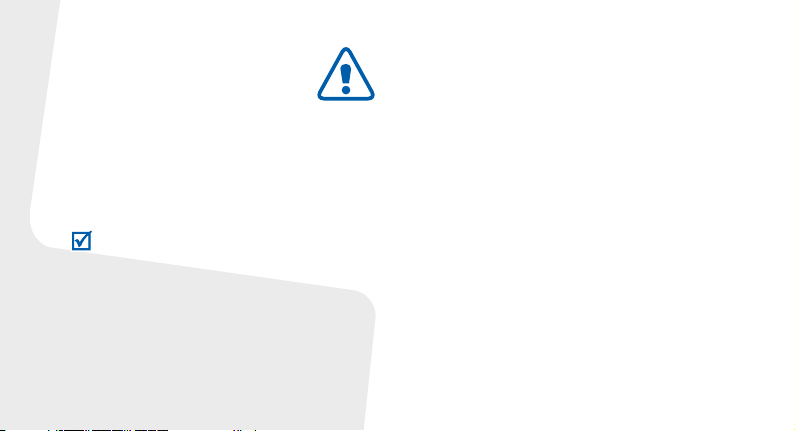
Важная информация
о технике
безопасности
Нарушение этих правил может привести копасным
ситуациям или преследоваться по закону.
Сведения об авторских правах
• Bluetooth® является зарегистрированной торговой маркой
Bluetooth SIG, Inc. во всем мире.
Идентификатор Bluetooth QD: B013324
•JavaTM является зарегистрированной торговой маркой
Sun Microsystems, Inc.
• Windows Media Player
торговой маркой Microsoft Corporation.
®
является зарегистрированной
Безопасность дорожного движения
Не пользуйтесь мобильным телефоном за рулем
движущегося автомобиля. Чтобы поговорить
по телефону, остановите автомобиль.
Выключайте телефон на автозаправочных
станциях
Не пользуйтесь телефоном на автозаправочных
станциях (станциях техобслуживания), а также вблизи
емкостей стопливом или химическими веществами.
Выключайте телефон в самолете
Мобильные телефоны являются источником
радиопомех. Пользоваться ими в самолете опасно
ипротивозаконно.
Выключайте телефон рядом с любым
медицинским оборудованием
В больницах и в других медицинских учреждениях
может применяться оборудование, чувствительное
квнешнему радиочастотному излучению. Следуйте
всем действующим правилам и инструкциям.
Радиопомехи
Все мобильные телефоны подвержены воздействию
радиопомех, ухудшающих качество связи.
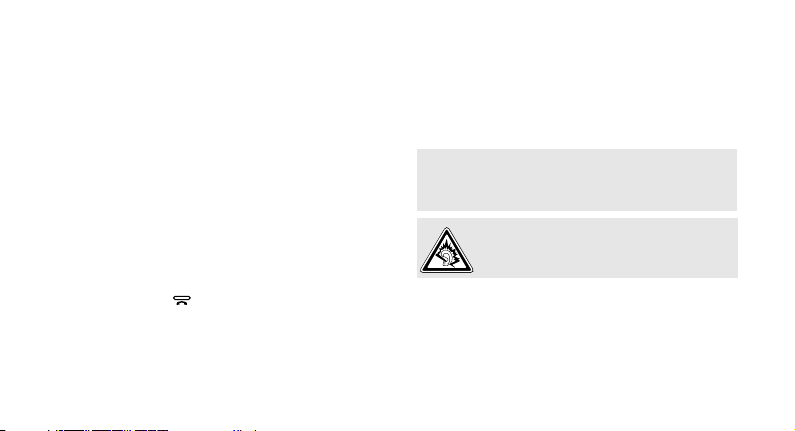
Соблюдайте требования нормативных актов,
ограничивающих использование телефонов
Соблюдайте все предписания, действующие в той или
иной стране или области, и обязательно выключайте
телефон везде, где его использование запрещено, может
вызывать помехи или создает угрозу безопасности.
Водонепроницаемость
Теле фо н не является водонепроницаемым. Оберегайте
его от воздействия влаги.
Разумное использование
Во время разговора телефон должен находиться
вобычном положении (рядом с ухом).
Экстренные вызовы
Введите местный номер службы экстренной помощи
инажмите клавишу .
Храните телефон в недоступном для детей месте
Храните телефон, а также все его компоненты
и принадлежности в недоступном для детей месте.
Аксессуары и аккумуляторы
Используйте только рекомендованные компанией Samsung
аккумуляторы и другие аксессуары, например гарнитуры
икабели для передачи данных. Использование любых
аксессуаров, отличных от рекомендованных, может привести
кполомке устройства, травме и представлять угрозу
безопасности.
• Замена аккумулятора на батарею неверного типа
может привести к взрыву.
• Утилизируйте использованные аккумуляторы
всоответствии с местным законодательством.
Длительное использование гарнитуры при
очень высокой громкости может привести
кнарушениям слуха.
Квалифицированное обслуживание
Доверяйте ремонт телефона только
квалифицированным специалистам.
Более подробную информацию по технике безопасности
см. в разделе «Охрана здоровья итехника безопасности»
на стр. 40.
1
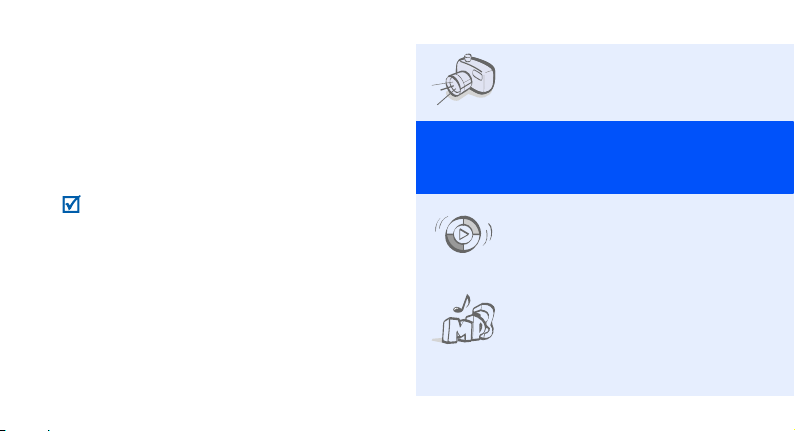
О данном руководстве
Данное руководство пользователя содержит краткие
сведения об использовании телефона.
В данном руководстве используются следующие
обозначения.
Необходимо внимательно изучить
приведенные далее сведения о
безопасности и функциях телефона.
→
С помощью клавиш перемещения перейдите
к указанному пункту, а затем выберите его.
< > Обозначает программную клавишу, функция
2
которой отображается на экране телефона.
Например, <
Меню
>.
• Фото- и видеокамера
Встроенная камера телефона
позволяет делать фотоснимки
изаписывать видеоклипы.
Специальные
функции телефона
• Синхронизация
с проигрывателем Windows Media
Теле фо н поддерживает
непосредственный прием файлов
из проигрывателя Windows Media.
•MP3-плеер
Воспроизведение на телефоне
музыкальных файлов.

•FM-радио
Прослушивание передач
любимых радиостанций
влюбое время и в любом месте.
• Фоторедактор
Копирование фрагментов,
изменение размера, вращение
и оформление фотографий.
• Печать цифровых данных
Печать изображений, сообщений
и других личных данных
непосредственно с телефона.
• Автономный режим
Переключение телефона
в автономный режим для
использования функций, не
требующих подключения к сети.
•Bluetooth
Передача файлов мультимедиа
иличных данных, а также
подключение кдругим устройствам
с помощью беспроводной
технологии Bluetooth.
• Электронная почта
Отправка и получение сообщений
электронной почты с вложенными
изображениями, видеоизвукозаписями.
• Экстренные сообщения
Теле фо н позволяет отправить
друзьям или родственникам
экстренное сообщение
с просьбой о помощи.
• Диктофон
Запись напоминаний и звуков.
3

Содержание
Комплектация 6
Убедитесь в наличии всех компонентов
Начало работы 6
Первые шаги при работе с телефоном
Подготовка телефона к работе и зарядка ................... 6
Включение и выключение телефона............................ 7
Внешний вид телефона................................................. 7
Клавиши и дисплей........................................................ 8
Вызов функций меню ................................................... 11
Ввод текста................................................................... 12
Индивидуальная настройка телефона....................... 13
4
Дополнительные возможности телефона 15
Функции вызова, использование камеры,
воспроизведение музыкальных композиций, доступ
в Интернет и другие специальные функции
Выполнение вызовов и ответы на вызовы ................ 15
Использование камеры ............................................... 17
Воспроизведение музыки............................................ 18
Прослушивание радио ................................................ 21
Доступ в Интернет ....................................................... 23
Приложение Content Explorer...................................... 23
Использование телефонной книги ............................. 25
Отправка сообщений................................................... 26
Просмотр сообщений .................................................. 27
Использование Bluetooth............................................. 28
Функции меню 30
В этом разделе перечислены все пункты меню
Охрана здоровья итехника безопасности 40
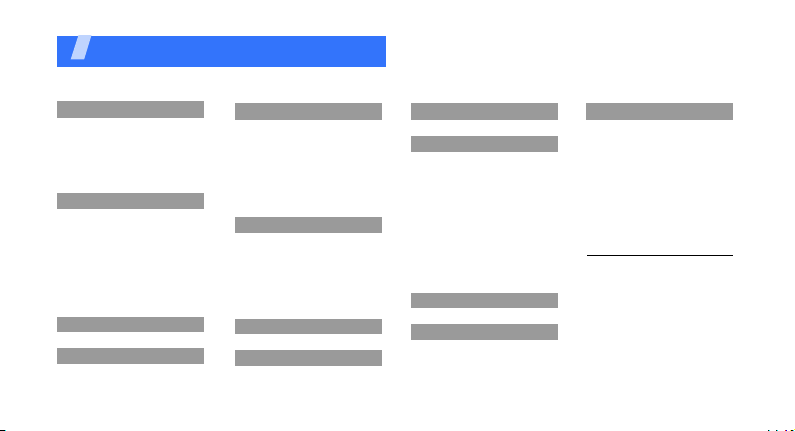
Обзор функций меню
Для перехода в режим меню из режима ожидания нажмите клавишу <
1 Журнал звонков
1 Последние
2 Пропущенные
3 Исходящие
4 Входящие
5 Уда ли ть все
6 Диспетчер вызовов
2 Теле фон на я книга
1 Контакты
2 Контакты FDN
3 Создать контакт
4 Группы
5 Быстрый набор
6 Моя визитка
7 Мой номер
8 Настройки
9 Каталог сервисов
3 Музыка
4 Google
1
5 Сообщения
1 Создать
2 Мои сообщения
3 Шаблоны
4 Уда ли т ь все
5 Настройки
6 Экстренные сообщения
7 Сообщения сети
8 Состояние памяти
6 Мои файлы
1 Картинки
2 Видео
3 Музыка
4 Звуки
5 Другие файлы
6 Карта памяти
7 Состояние памяти
7 Календарь
8 Камера
2
Меню
>.
9 FM-радио
* Приложения
1 Диктофон
2 Фоторедактор
3 Bluetooth
4 Браузер
5 Java-приложения
6 Напоминания
7 Мировое время
8 Калькулятор
9 Конвертер
10 Таймер
11 Секундомер
12 SIM-меню
0 Будильник
# Настройки
1 Теле фон
2 Подсветка
3 Дисплей
1
# Настройки
4 Сообщения
5 Вызовы
6 Контакты
7 Календарь
8 Браузер
9 Медиаплеер
10 Сеть
11 Безопасность
12 Мастер настройки
13 Память
14 Сброс настроек
1. Доступно только в том случае,
если поддерживается SIM-картой.
2. Доступно, если в телефоне
установлена карта памяти.
5
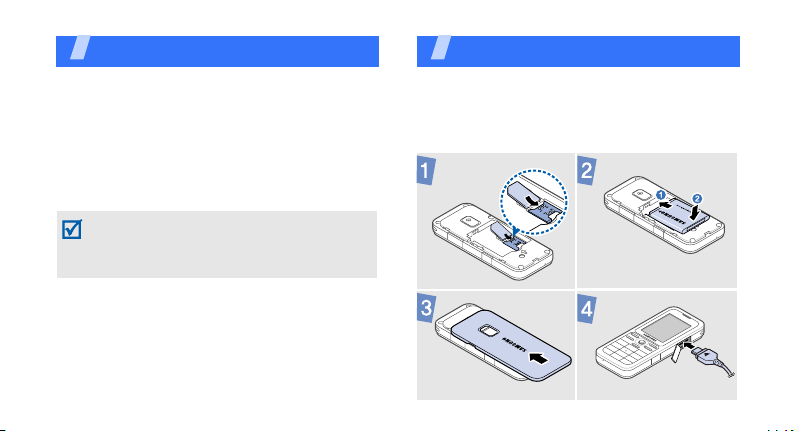
Комплектация
Убедитесь в наличии всех компонентов
• Телефон
• Мобильное зарядное устройство
• Аккумулятор
• Руководство пользователя
Дополнительные аксессуары можно приобрести
уместных дилеров компании Samsung.
Комплект поставки телефона и дополнительные
аксессуары, имеющиеся в наличии у дилеров
компании Samsung, могут различаться в зависимости
от страны или оператора мобильной связи.
6
Начало работы
Первые шаги при работе с телефоном
Подготовка телефона к работе изарядка
К розетке сети
переменного тока
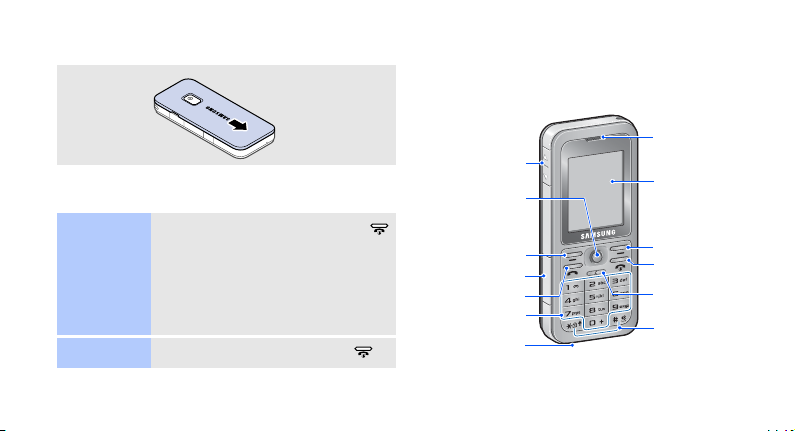
Снятие крышки отсека аккумулятора
Включение и выключение телефона
Включение
Выключение
1. Нажмите и удерживайте клавишу .
2. При необходимости введите PIN-код
инажмите <
3. Когда откроется мастер настройки,
измените настройки телефона
всоответствии со своими
предпочтениями.
Да
>.
Нажмите и удерживайте клавишу .
Внешний вид телефона
Вид спереди
Клавиши регулировки
громкости
Клавиша доступа
в Интернет,
подтверждения
и перемещения (вверх/
вниз/влево/вправо)
Левая программная
клавиша
Разъем карты памяти
Клавиша вызова
Алфавитно-цифровые
клавиши
Микрофон
Динамик
телефона
Дисплей
Правая
программная
клавиша
Клавиша питания
ивыхода из меню
Клавиша
удаления
Клавиши
специальных
функций
7
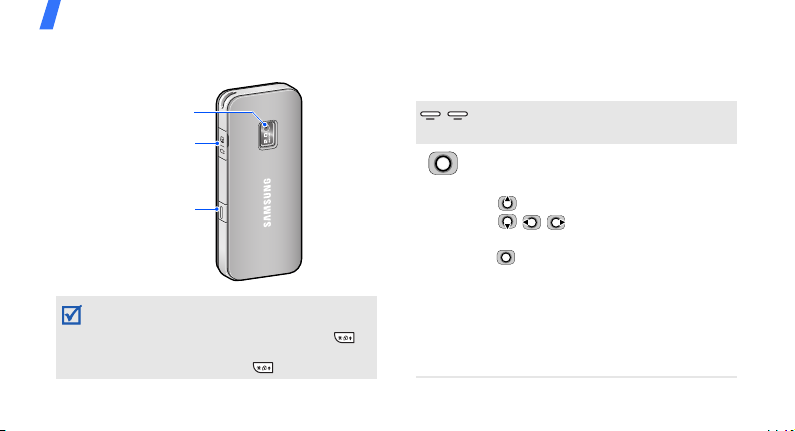
Начало работы
Вид сзади
Объектив камеры
Интерфейсный разъем
Клавиша камеры
Клавиатуру можно заблокировать, чтобы случайные
нажатия клавиш не влияли на работу телефона.
Врежиме ожидания нажмите и удерживайте ,
азатем <
Да
нажмите <
8
>. Чтобы разблокировать клавиатуру,
Разблок.
>, а затем .
Клавиши и дисплей
Клавиши
Выполнение функции, указанной
внижней строке дисплея.
В режиме ожидания ряд клавиш
предоставляет быстрый доступ
кследующим пунктам меню:
•: Меню пользователя.
• //: Горяч ие клавишы доступа
к избранным пунктам меню.
•(нажать): Доступ к контекстному
меню услуг Интернет:
• Content Explorer. Подробности
на стр. 23.
• Домашняя страница.
• Samsung Fun Club. Загрузка главной
страницы.

В режиме меню клавиши ()
позволяют перемещаться между
пунктами меню, аклавиша ()
служит для выбора выделенного
пункта или подтверждения ввода.
Служит для выполнения вызова
или ответа на вызов.
В режиме ожидания служит для извлечения
из памяти номеров последних исходящих,
пропущенных или входящих вызовов.
Удаление символов в поле ввода
или элементов в приложении.
Нажмите и удерживайте данную клавишу
для включения или выключения телефона.
Завершение вызова.
В режиме меню используется для
отмены ввода и возврата телефона
в режим ожидания.
Ввод цифр, букв и некоторых
специальных символов.
Для доступа к голосовой почте врежиме
ожидания нажмите и удерживайте
клавишу . Для ввода префикса
международного вызова нажмите
и удерживайте клавишу .
Ввод специальных символов
ивыполнение специальных функций.
Для включения или выключения профиля
«Без звука» в режиме ожидания нажмите
и удерживайте клавишу . Нажмите
и удерживайте клавишу , чтобы при
наборе ввести паузу между цифрами.
Регулировка громкости звука
при разговоре.
В режиме ожидания нажмите и удерживайте эту клавишу для включения камеры.
В режиме камеры данная клавиша служит
для фотосъемки или записи видео.
9
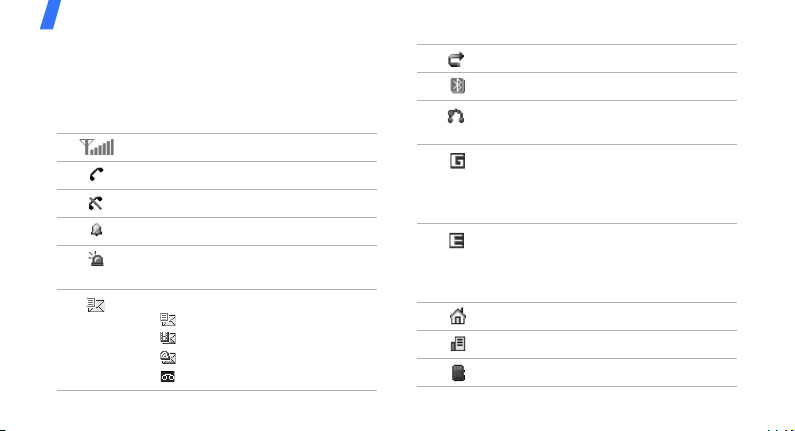
Начало работы
Значки
Перечисленные ниже значки отображаются в верхней
строке дисплея и показывают состояние телефона.
Эти значки могут различаться в зависимости
от страны и оператора мобильной связи.
Уровень сигнала
Выполнение вызова
Вне зоны обслуживания
Включен будильник
Включен режим экстренных
сообщений
Новое сообщение
• SMS-сообщение
• MMS-сообщение
• E-mail
• Гол ос о ва я почта
10
Включена переадресация вызовов
Включен режим Bluetooth
Подключены наушники или
автомобильная гарнитура Bluetooth
Состояние сети GPRS
• Синий: сеть GPRS
• Красный: передача данных
по сети GPRS
Состояние сети EDGE
• Синий: сеть EDGE
• Красный: передача данных
по сети EDGE
Домашняя зона
Офисная зона
Уст а нов лен а карта памяти

Выполняется воспроизведение
музыкального файла
Воспроизведение музыкального
файла приостановлено
Включено FM-радио
Настройки профиля
• Обычный
• Без звука
• Вождение
• Встреча
• На улице
• Автономный
• Созданный пользователем
Уровень заряда аккумулятора
Вызов функций меню
Выбор пунктов
меню
1. Нажмите нужную программную
клавишу.
2. Для перехода к предыдущему
или следующему пункту меню
нажимайте клавишу
перемещения.
3. Для подтверждения выбора
отображаемой функции или
выделенного параметра
нажмите клавиши <
Да
> или .
<
4. Для перехода на один уровень
вверх нажмите
клавишу <
Нажмите клавишу
для возвращения врежим
ожидания.
Назад
Выбрать
>.
>,
11

Начало работы
Использование
цифровых
клавиш для
выбора пунктов
меню
Ввод текста
Изменение
режима
ввода
текста
12
Нажмите цифровую клавишу,
соответствующую нужному
пункту.
• Для переключения между
режимами T9 и АБВ нажмите
и удерживайте клавишу .
• Для переключения регистра или
перехода в режим ввода цифр
нажмите клавишу .
• Для переключения в режим ввода
символов нажмите и удерживайте
клавишу .
Режим
АБВ
Режим T9
Режим
ввода
цифр
Ввод слова
Нажимайте соответствующую
клавишу до тех пор, пока нужный
символ не появится на экране.
Ввод слова
1. Чтобы начать ввод слова,
нажимайте клавиши от
.
до
2. Прежде чем заменять или удалять
набранные символы, введите
слово полностью.
3. Когда на дисплее появится
правильно написанное слово,
нажмите для вставки пробела.
Либо выберите слово из списка
предложенных вариантов.
Нажимайте клавиши,
соответствующие цифрам,
которые требуется ввести.

Режим
ввода
символов
Другие
действия
Нажимайте клавиши,
соответствующие символам, которые
требуется ввести.
• Для ввода знаков препинания
или специальных символов
нажимайте клавишу .
• Для вставки пробела нажмите
клавишу .
• Для перемещения курсора
используйте клавишу
перемещения.
• Для удаления символов
по одному нажимайте
клавишу .
• Для очистки дисплея нажмите
и удерживайте клавишу .
Индивидуальная настройка телефона
Язык
меню
Мелодия
вызова
1. В режиме ожидания нажмите
клавишу <
Настройки → Теле фон → Язык
Меню
> и выберите
.
2. Выберите язык.
Изменение свойств профиля
1. В режиме ожидания нажмите клавишу
<
Меню
> и выберите
Теле фо н → Профили
Настройки →
.
2. Выберите используемый профиль.
Опции
3. Нажмите клавишу <
ивыберите
4. Укаж ите
Редактировать
Мелодия голосового вызова →
выберите категорию →
5. Нажмите клавишу <
ивыберите
Сохранить
>
.
выберите мелодию.
Опции
>
.
13

Начало работы
Громкость
клавиатуры
Заставка
врежиме
ожидания
14
Изменение звукового профиля
1. В режиме ожидания нажмите
клавишу <
Настройки → Телефо н → Профили
Меню
> и выберите
2. Выберите нужный звуковой профиль.
Для регулировки громкости
тональных сигналов клавиатуры
врежиме ожидания нажмите
клавишу или .
1. В режиме ожидания нажмите
клавишу <
Настройки → Дисплей →
Главный экран
2. Нажмите клавишу или
для выбора пункта
3. Выберите
Меню
Обои
> и выберите
.
Картинки
.
.
.
Цветовая
схема для
режима меню
Быстрый
доступ
кменю
4. Выберите категорию.
5. Выберите изображение.
Соxран.
Меню
.
>.
> и выберите
6. Нажмите <
1. В режиме ожидания нажмите
клавишу <
Настройки → Дисплей →
пункт
Моя тема
2. Выберите тему.
1. В режиме ожидания нажмите
Меню
клавишу <
Настройки → Теле фо н →
Горячие клавиши
> и выберите
.
2. Выберите клавишу.
3. Выберите пункт меню, который
требуется назначить данной
клавише.
